نحوه غیرفعال کردن/فعال کردن برگه های گزینه های اینترنت در اینترنت اکسپلورر
به عنوان یک مرد فناوری اطلاعات، وقتی کاربران آموزش ندیده تنظیمات اتصال اینترنت خود را تغییر می دهند، همیشه با مشکلاتی مواجه می شوم. (Internet)آنها همیشه در جایی مرتکب اشتباه می شوند و گاهی اوقات راه حل این است که آنها را به طور کامل از کادر گفتگوی گزینه های اینترنت دور نگه دارید.(Internet Options)
من در بسیاری از شرکتها کار کردهام که تب گزینههای اینترنت را در اینترنت اکسپلورر پنهان(hide the Internet Options tab in Internet Explorer) میکنند تا کاربران را از تغییر گزینهها منصرف کنند، که منطقی است زیرا مدیران شبکه تنها کسانی هستند که قرار است به این گزینهها دسترسی داشته باشند.
در یک محیط کنترلشده، شرکتها معمولاً فقط به یک نوع مرورگر مانند اینترنت اکسپلورر(Internet Explorer) اجازه میدهند و آن شرکتها معمولاً به کارمندان خود اجازه نمیدهند گزینههای (Options)اینترنت(Internet) مانند پیشفرض صفحه اصلی و سرور پراکسی را تغییر دهند.
در زیر(Below) یک پنجره معمولی گزینه های (Options)اینترنت وجود دارد:(Internet)

راه های مختلفی برای غیرفعال کردن تب گزینه های (Options)اینترنت(Internet) در اینترنت اکسپلورر وجود دارد و در این پست روش های مختلف را توضیح خواهم داد. روش اول از Group Policy استفاده می کند ، اما تنها در صورتی کار می کند که نسخه Pro یا Ultimate ویندوز(Windows) را داشته باشید . اگر از Home یا Home Premium استفاده می کنید، به بخش رجیستری بروید.
گزینه های (Options)اینترنت(Internet) را در IE از طریق Group Policy غیرفعال کنید
برای غیرفعال کردن هر برگه در پنجره Internet Options ، مراحل زیر را دنبال کنید:
مرحله 1( Step 1) : روی Start کلیک کنید و GPEDIT.MSC را در نوار جستجو تایپ کنید و enter را بزنید تا پنجره ویرایشگر Group Policy باز شود.(Group Policy)

مرحله 2(Step 2) : در پنجره ویرایشگر سیاست گروه محلی ، (Local Group Policy)User Configuration > Administrative Templates > Windows Components > Internet Explorer را باز کنید و سپس بر روی پنل کنترل اینترنت(Internet Control Panel) کلیک کنید .

مرحله 3(Step 3) : در سمت راست پنجره، روی موردی که میخواهید غیرفعال کنید دوبار کلیک کنید. به عنوان مثال برای غیرفعال کردن تب Advanced بر روی (Advanced)گزینه Disable the Advanced page(Disable the Advanced page) دوبار کلیک کنید .
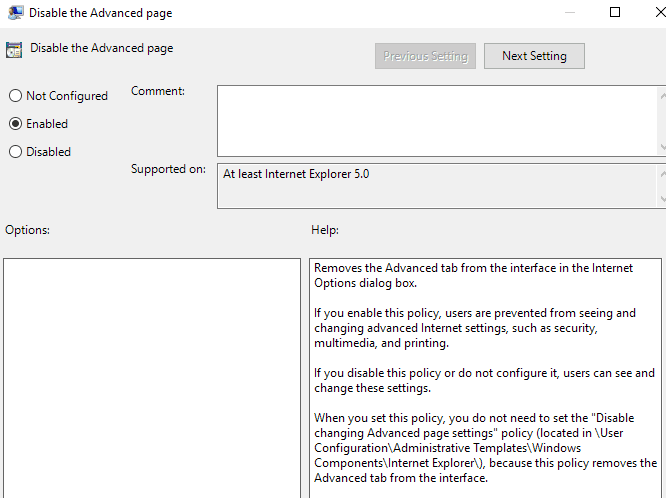
مرحله 4(Step 4) : در پنجره Properties بر روی گزینه Enabled کلیک کرده و (Enabled )OK را بزنید . تب Advanced در پنجره Internet Options اکنون غیرفعال و حذف خواهد شد.
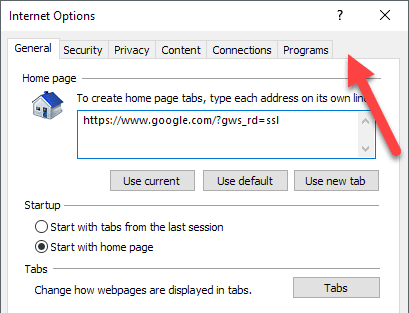
مرحله 5(Step 5) : مراحل قبلی را برای غیرفعال کردن سایر موارد در پنجره Internet Options دنبال کنید. برای فعال کردن آیتمها، کافیست گزینه Not Configure d را در پنجره ویژگیها انتخاب کرده و روی OK کلیک کنید .
شما آن را دارید! برای کاربران رایانه کمتر باهوشی که در مورد GPEDIT اطلاعاتی ندارند(GPEDIT) ، باید آنها را از تغییر تنظیمات پیشرفته در IE منصرف کند.
IE Options را از طریق ویرایشگر رجیستری غیرفعال کنید(Registry Editor)
راه دوم برای غیرفعال کردن تب ها در گزینه های اینترنت اکسپلورر استفاده از ویرایشگر رجیستری است. این کمی پیچیده تر است، اما اگر نمی توانید به ویرایشگر خط مشی گروه دسترسی پیدا کنید، تنها گزینه است.
با کلیک کردن روی Start(Start) و تایپ کردن regedit می توانید ویرایشگر رجیستری را باز کنید . پس از رسیدن، به کلید زیر بروید:
HKEY_CURRENT_USER\Software\Policies\Microsoft
توجه داشته باشید که اگر میخواهید این گزینه را برای همه کاربران رایانه شخصی غیرفعال کنید، به یک کلید بروید، اما در زیر HKEY_LOCAL_MACHINE .
اگر از قبل کلیدی به نام اینترنت اکسپلورر(Internet Explorer) در مایکروسافت(Microsoft) وجود ندارد ، باید آن را به صورت دستی ایجاد کنید. فقط روی (Just)Microsoft کلیک راست کرده و New – Key را انتخاب کنید . در این مرحله دو گزینه وجود دارد. اگر میخواهید کل گفتگوی گزینههای (Options)اینترنت(Internet) را غیرفعال کنید، میتوانید کلید دیگری به نام محدودیتها در (Restrictions)اینترنت اکسپلورر(Internet Explorer) ایجاد کنید .

در نهایت، یک مقدار DWORD(DWORD) جدید در سمت راست داخل محدودیتها(Restrictions) به نام NoBrowserOptions ایجاد میکنید(NoBrowserOptions) . به آن مقدار 1 بدهید و Internet Explorer را مجددا راه اندازی کنید. اگر سعی کنید به Internet Options بروید ، یک پیغام خطا به شما می دهد.

اگر نمیخواهید کل دیالوگ را غیرفعال کنید، بلکه فقط تعدادی از برگهها را غیرفعال کنید، باید به جای محدودیتها ، یک کلید جدید به نام (Restrictions)کنترل پنل(Control Panel) در مایکروسافت(Microsoft) ایجاد کنید . در داخل آن، ورودی های (Inside)DWORD را ایجاد خواهید کرد که با برگه ها مطابقت دارند:
AdvancedTab ConnectionsTab ContentTab GeneralTab PrivacyTab ProgramsTab SecurityTab

همانطور که در بالا می بینید، من کلید کنترل پنل را در (Control Panel)اینترنت اکسپلورر(Internet Explorer) ایجاد کردم و سپس یک ورودی DWORD در صفحه سمت راست به نام AdvancedTab با مقدار اعشار 1 ایجاد کردم. این فقط تب پیشرفته را از پنجره گزینه های IE حذف کرد.
امیدواریم که این روش ها به شما امکان می دهد کنترل بیشتری بر تنظیمات پیشرفته اینترنت اکسپلورر در محیط خود به دست آورید. (Internet Explorer)اگر مشکلی دارید، در نظر بگیرید و من سعی می کنم کمک کنم. لذت بردن!
Related posts
نحوه ذخیره برگه ها در مرورگر کروم
هنگام چاپ در Internet Explorer یا Edge، هدرها و پاورقی ها را تغییر دهید یا حذف کنید
مشاهده، پشتیبان گیری و حذف رمزهای عبور ذخیره شده در اینترنت اکسپلورر
چگونه اینترنت اکسپلورر را از دسترسی به اینترنت مسدود کنیم؟
نحوه فعال کردن حالت اینترنت اکسپلورر در Edge در ویندوز 10/11
رفع شبکه ناشناس و عدم وجود اینترنت در ویندوز
چگونه یک پهپاد را برای مبتدیان کامل پرواز کنیم
چگونه از یک PDF برای ایمن نگه داشتن آن با رمز عبور محافظت کنیم
نحوه استفاده از Chromebook خود به عنوان مانیتور دوم
چگونه صفحات و فایل های ذخیره شده را از مرورگر خود مشاهده کنیم
نصب پلاگین های GIMP: راهنمای نحوه کار
نحوه غیرفعال کردن کلید ویندوز
با این 3 کلاینت ایمیل، یک برنامه دسکتاپ جیمیل ایجاد کنید
نحوه دریافت وای فای بدون ارائه دهنده اینترنت
مسدود کردن دانلود فایل در اینترنت اکسپلورر
6 بهترین تنظیمات دوربین برای عکس های ماه
چگونه ایکس باکس 360 را بدون اینترنت یا ایکس باکس لایو به روز کنیم
نحوه گرفتن اسکرین شات در نینتندو سوییچ
استفاده از رابط وب انتقال
نحوه ایجاد تیم در تیم های مایکروسافت
